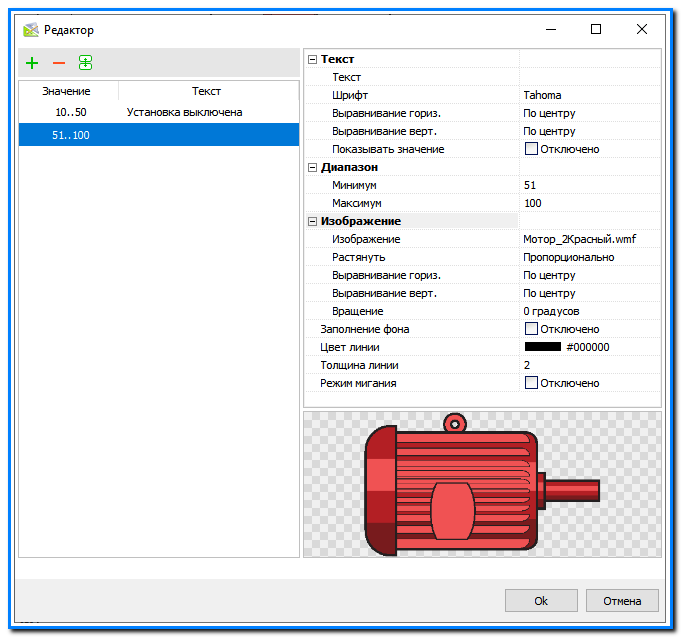Содержание:
Многостейтовый объект
Графический компонент «Многостейтовый объект» объединил возможности «старых» компонентов «Динамический текст» и «Мульти изображение», которые можно встретить только в старых версиях СИМП Лайт, и которые более не числятся в списке графических компонентов в модуле «Редактор мнемосхем».
Наряду с возможностями, полученными от предшественников, компонент «Многостейтовый объект», обрёл новые способности и возможности, а именно: вращение (для изображения), собственный вид сообщения (или изображения), возможность чередования текста и изображения.
| Наименование индикатора | Варианты изображения индикатора |
| Многостейтовый объект |  |
Свойства графического компонента «Многостейтовый объект».
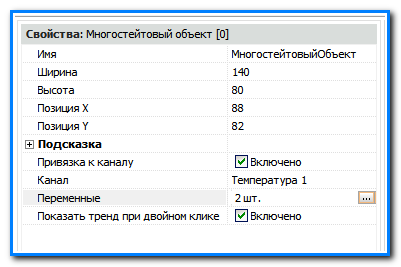
- Привязка к каналу
Флаг, указывающий на факт того, что канал связан с графическим компонентом. - Канал
Отображает имя связанного канала. После установки флага привязки к каналу становится доступным поле выбора имени активного канала. Выбрать имя канала можно в панели "Доступные каналы" или после активирования кнопки "...", которая находится в конце строки свойства "Канал".
- Переменные
Отображает количество переменных в компоненте. Имеет кнопку "...", при нажатии на которую открывается диалоговое окно "Редактор", где редактируются значения переменных и реакция на их значения. - Показать тренд при двойном клике
Определяет поведение графического компонента в модуле "Монитор" при двойном клике левой клавиши мыши. Если флаг установлен, то выполняется стандартное поведение - на экране отражается окно с трендом значений привязанного канала. Если флаг сброшен, то графический компонент не реагирует на двойной клик левой клавиши мыши.
Свойства индикатора "Многостейтовый объект" на первый взгляд выглядят скромно. На самом деле основные свойства и настройки индикатора вынесены в специальный редактор.

При работе в Редакторе индикатора "Многостейтовый объект" следует иметь в виду:
- В качестве значений в столбце "Значения" могут быть как одиночные значения (например "0", "12", "175"), так и диапазон значений (например "0..10", "15..45").
- Диапазон значений может вводиться в левой панели "Редактора" с использованием символов "..". Также диапазон можно вводить в правой панели "Редактора" - в разделе "Диапазон" предусмотрены два поля ввода: "Минимум" и "Максимум".
- Текстовая строка индикатора может редактироваться, как в левой, так и в правой панелях "Редактора". В правой панели "Редактора" гораздо больше возможностей для настройки тестовой строки: выравнивание по горизонтали, выравнивание по вертикали, вывод значения канала в добавок к текстовой строке.
- Вместо текстовой строки в индикаторе можно выводить изображение, а также возможно вместе с изображением выводить и текстовую строку.
- Текстовая строка наряду с текстовыми символами может содержать служебные переменные ${Channel.Name}, ${Channel.AlarmBounds.Low}, ${Channel.AlarmBounds.High}, ${Channel.MeasureUnit}, ${CurrentUser.Name}. Это позволяет отображать в текстовом содержании название канала, значение верха шкалы канала, значение низа шкалы канала, наименование единицы измерения канала, имя текущего авторизованного пользователя.
- Добавление переменных в "Редакторе" осуществляется с помощью кнопки "Добавить переменную". При добавлении новой переменной поле "Значение" автоматически заполняется следующим по величине числовым значением.

- Удаление переменных в "Редакторе" осуществляется с помощью кнопки "Удалить переменную (Del)".
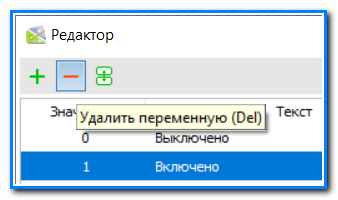
- Дублировать текущую переменную возможно с помощью кнопки "Дублировать". Текущая переменная будет добавлена в конец списка со всеми текущими настройками, кроме величины "Значение" - в это поле автоматически будет добавлено следующее по величине числовое значение.
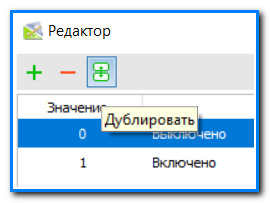
- Возможно чередовать текстовые сообщения и вывод изображений.